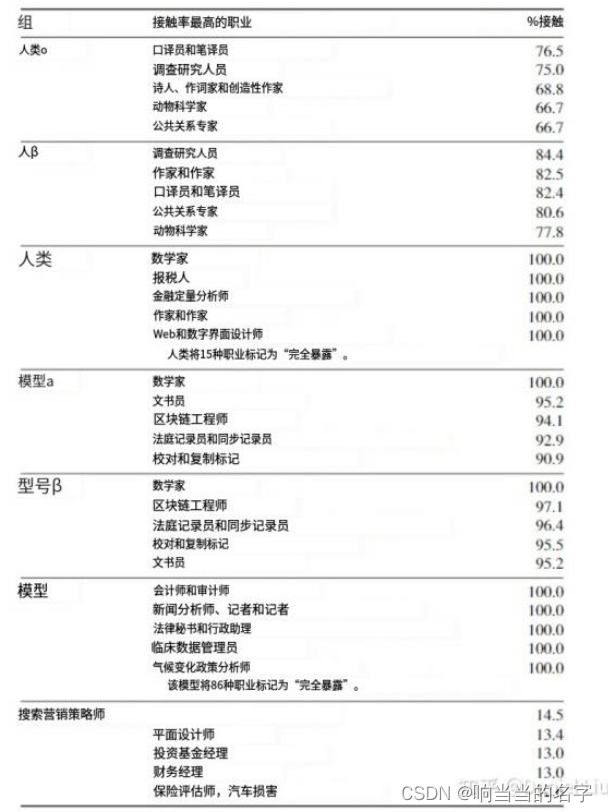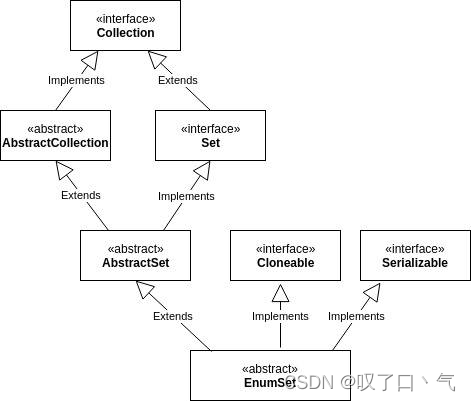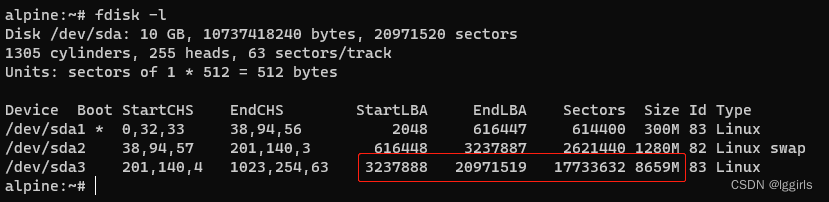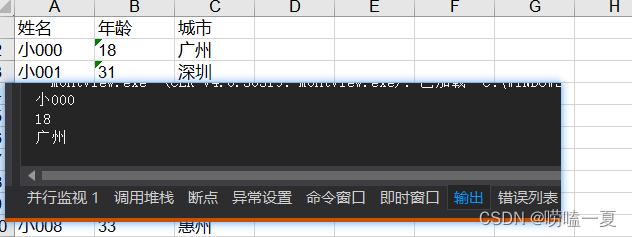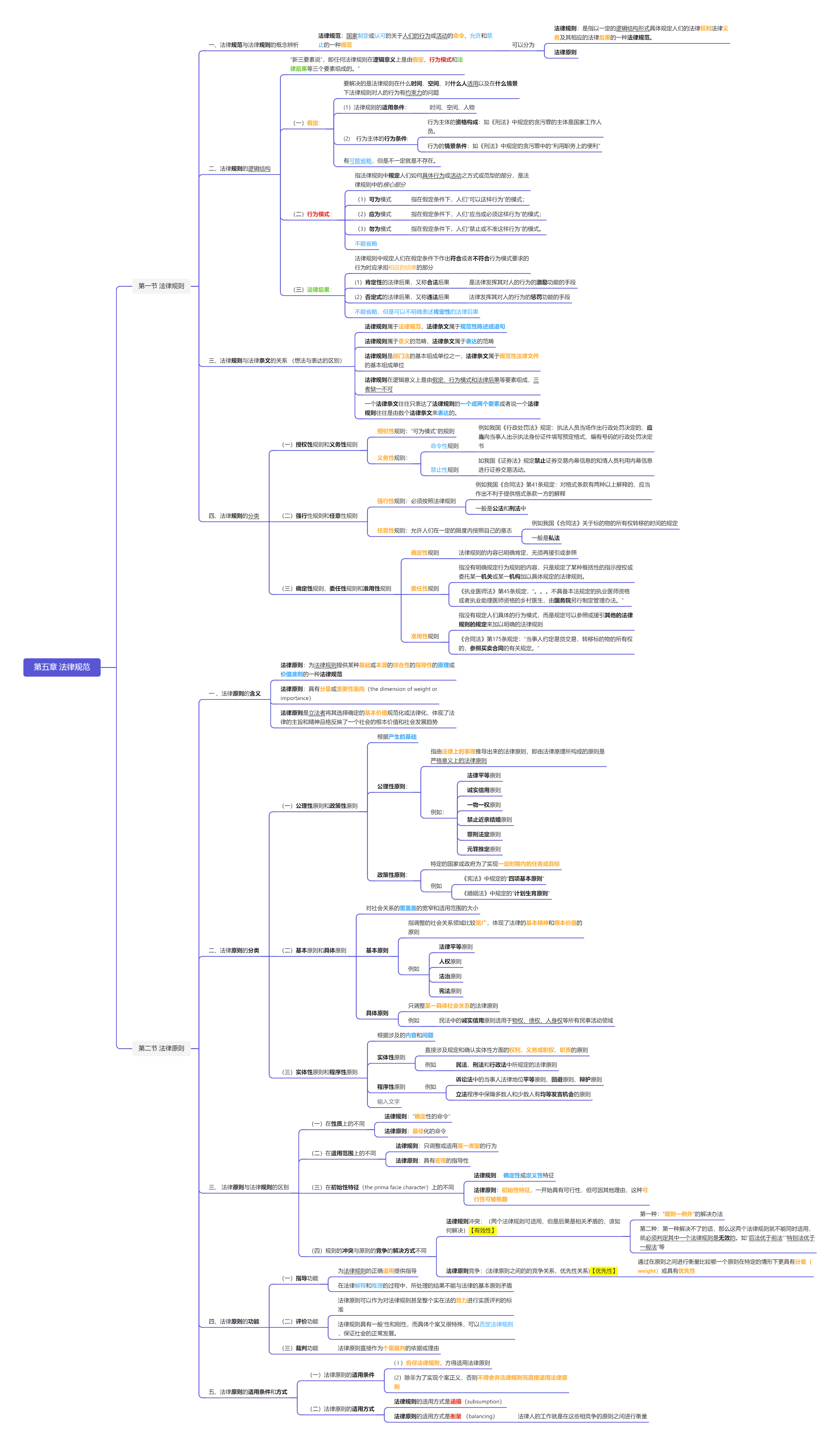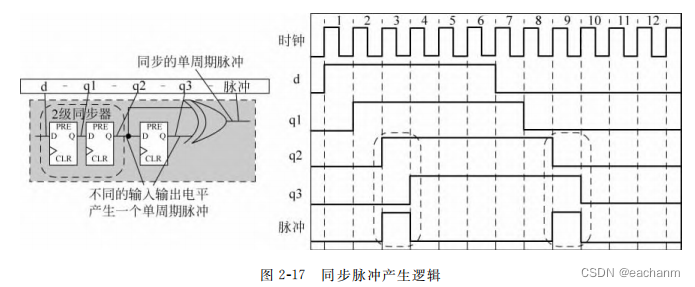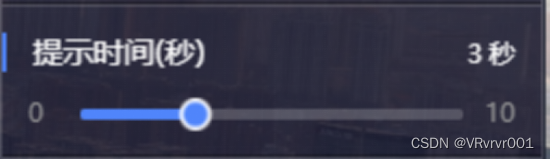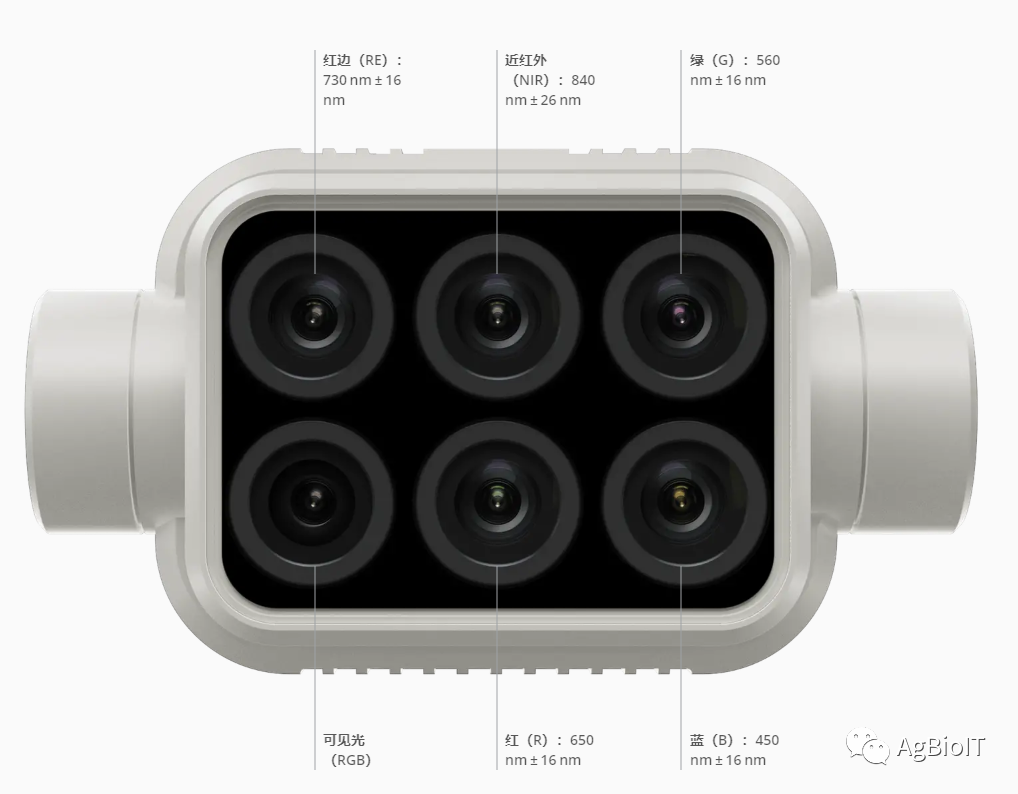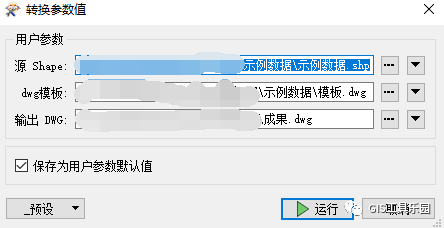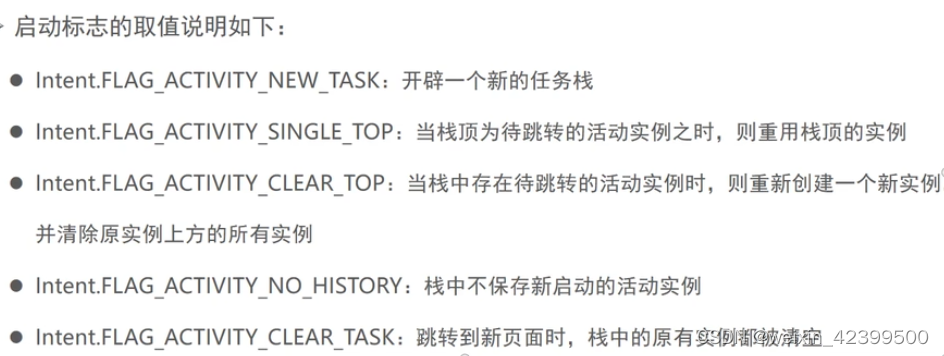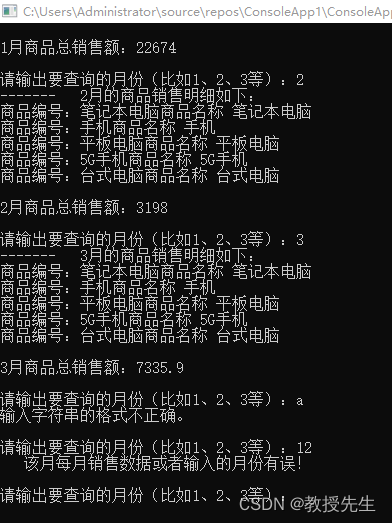前言
近期ChatGPT可以说是太火了,问答、写论文、写诗、写代码,只要输入精确的prompt,他的表现总是让人惊喜。本着打不过就加入的原则。要是把ChatGPT拉入群聊中,会是怎样一番场景?说做就做,花了1个晚上捣鼓了一个小Demo【ChatGPT群聊助手】,凭借它的“聪明才智”,应该可以搞定我的网友、女朋友、老妈的提问…
温馨提示:如果你从没体验过ChatGPT,给大家准备了一个新手体验Demo,免注册!免登陆!免代理!!!,拉到文末可以快速查看噢。
使用效果
效果可看下图

应用前景
虽Demo仅在小范围的群聊中测试,但ChatGPT语义理解和交互能力确实强大,不仅能联系对话的上下文,还能及时纠正代码bug。不经让人想到,若能将ChatGPT应用于聊天机器人软件,完成回答问题、提供服务、甚至解决问题的任务,帮助人们解决重复性或大量的人工工作,代替传统聊天机器人应用于客服、电商、教育和金融等行业。
相对于传统聊天机器人,ChatGPT可根据用户的要求和特性,及时调整回答的策略以便更准确的回答问题,有更人性化的体验。现在被广泛使用的智能客服还不够智能,ChatGPT所具备的能力,正是客服领域所需要的。
1 准备工作
在国内无法注册ChatGPT账户,因此需要准备如下:
能接收短信的国外手机号: 只需花几块钱,使用国外虚拟号码在线接收短信。可以去一些第三方平台如:http://sms-activate.org/cn。
这里需要注意的是,sms-activate.org选取手机号码国家的时候,建议选择印度,如果选择印度尼西亚,会在openAI报如下错误:
You’ve made too many phone verification requests. Please try again later or contact us through our help center at help.openai.com

以上是必须的前提工作,有了以上准备工作后,就可以去https://chat.openai.com/auth/login注册账号了。
2 实现思路
2.1 技术现状
chatGPT提供了基于Web版的交互界面,不便于编程式调用。于是,我们可以通过模拟浏览器去登录,然后把交互过程封装成API接口。
2.2 实现过程
ChatGPT作为一个机器人角色加入群聊,需要在PC端转发ChatGPT问答。因此,我们可以在PC电脑上完成ChatGPT接口的封装,并加入群聊。然后通过即构IM(群聊)将数据实时传输,实现群聊里面与ChatGPT聊天。

3 PC端封装代码实现
3.1 封装chatGPT调用
我们使用chatgpt-api库来封装调用chatGPT,因此先要安装好依赖库:
npm install chatgpt
安装好chtgpt库后,使用起来就非常简单了:
var ChatGPT, ConversationId, ParentMessageId;
var API_KEY = ;//这里填写KEY
(async () => {
const { ChatGPTAPI } = await import('chatgpt');
ChatGPT = new ChatGPTAPI({ apiKey: API_KEY})
})();
//向ChatGPT发出提问
function chat(text, cb) {
console.log("正在向ChatGPT发送提问:",text)
ChatGPT.sendMessage(text, {
conversationId: ConversationId,
parentMessageId: ParentMessageId
}).then(
function (res) {
ConversationId = res.conversationId
ParentMessageId = res.id
cb && cb(true, res.text)
console.log(res)
}
).catch(function (err) {
cb && cb(false, err);
});
}
注意到,在第二行需要填写API_KEY,登录OpenAI后,打开链接https://platform.openai.com/account/api-keys即可获取,如下图所示

3.2 收发群聊消息
关于即构IM,如果大家感兴趣可以进入官网https://doc-zh.zego.im了解更多。总所周知,在即时聊天和实时音视频方面,即构IM是个人开发者或者中小型企业首选。因为我们只关注一对一私聊或者群聊,因此,在官方提供的SDK的基础上,我们做了二次封装。具体的封装代码请看附件,这里只贴出封装后的使用代码:
const Zego = require('./zego/Zego.js');
var zim;
function onError(err) {
console.log("on error", err);
}
//发送消息
function sendZegoMsg(isToGroup, text, toID){
Zego.sendMsg(zim, isToGroup, text, toID, function (succ, err) {
if (!succ) {
console.log("回复即构消息发送失败:", msg, err);
}
})
}
//收到消息回调
function onRcvZegoMsg(isFromGroup, msg, fromUID) {
var rcvText = msg.message ;
}
function main() {
let zegoChatGPTUID = "chatgpt"
zim = Zego.initZego(onError, onRcvZegoMsg, zegoChatGPTUID);
}
main();
在收到消息时,判断是否有@chatgpt关键字,如果有的话提取消息内容,然后去调用chatGPT封装好的接口等待ChatGPT回复,并将回复的内容往聊天群里发送。
4 手机端加入群聊与ChatGPT聊天
有了PC端实现后,接下来在手机端只需通过即构IM SDK向群里面@chatgpt发送提问消息即可,当然了,也可以在一对一私聊的时候@chatgpt然后调用chatGPT接口。这些都是可以根据实际需求定制开发,篇幅原因,这里我们只将群聊。
同样的,我们只关注收发消息,因此对即构官方提供的SDK做了二次封装。如果想了解更多细节可以前往官方文档阅读。
对登录ZIM、创建Token等代码这里不详细描述,感兴趣读者可以查看代码附件,代码很简单容易看懂。
首先封装Msg对象,表示消息实体类:
public class Msg {
public String msg;
public long time;
public String toUID;
public String fromUID;
public MsgType type;
public enum MsgType {
P2P,
GROUP
}
}
发送消息二次封装,同一群聊和一对一聊天接口:
public static void sendMsg(ZIM zim, Msg msg, ZIMMessageSentCallback cb) {
// 发送“单聊”通信的信息
ZIMTextMessage zimMessage = new ZIMTextMessage();
zimMessage.message = msg.msg;
ZIMMessageSendConfig config = new ZIMMessageSendConfig();
// 消息优先级,取值为 低:1 默认,中:2,高:3
config.priority = ZIMMessagePriority.LOW;
// 设置消息的离线推送配置
ZIMPushConfig pushConfig = new ZIMPushConfig();
pushConfig.title = "离线推送的标题";
pushConfig.content = "离线推送的内容";
pushConfig.extendedData = "离线推送的扩展信息";
config.pushConfig = pushConfig;
if (msg.type == Msg.MsgType.P2P)
zim.sendPeerMessage(zimMessage, msg.toUID, config, cb);
else
zim.sendGroupMessage(zimMessage, msg.toUID, config, cb);
}
二次封装接收消息,统一通过onRcvMsg函数接收消息。
private void onRcvMsg(ArrayList<ZIMMessage> messageList) {
if (lsArr == null) return;
for (ZIMMessage zimMessage : messageList) {
if (zimMessage instanceof ZIMTextMessage) {
ZIMTextMessage zimTextMessage = (ZIMTextMessage) zimMessage;
if (zimMessage.getTimestamp() < this.startTime)
continue;
String fromUID = zimTextMessage.getSenderUserID();
ZIMConversationType ztype = zimTextMessage.getConversationType();
String toUID = zimTextMessage.getConversationID();
Msg.MsgType type = Msg.MsgType.P2P;
if (ztype == ZIMConversationType.PEER) type = Msg.MsgType.P2P;
else if (ztype == ZIMConversationType.GROUP) type = Msg.MsgType.GROUP;
String data = zimTextMessage.message;
Msg msg = new Msg(type, data, zimMessage.getTimestamp(), fromUID, toUID);
for (MsgCenterListener l : lsArr) l.onRcvMsg(msg);
}
}
}
private ZIMEventHandler handler = new ZIMEventHandler() {
@Override
public void onReceivePeerMessage(ZIM zim, ArrayList<ZIMMessage> messageList, String fromUserID) {
onRcvMsg(messageList);
}
@Override
public void onReceiveGroupMessage(ZIM zim, ArrayList<ZIMMessage> messageList, String fromGroupID) {
onRcvMsg(messageList);
}
@Override
public void onTokenWillExpire(ZIM zim, int second) {
onRenewToken();
}
};
需要注意的是,因为我们目前场景只需关注文本消息,因此没有图片、文件之类的消息做过多考虑。如果有类似需求的读者可以根据官方文档进一步封装。
另外,为了简化,避免每次用户主动拉chatgpt进入一个新群,我们先约好一个超大群ID:group_chatgpt。每次新用户登录就加入这个大群就好。如果有更加细粒度控制需求,可以根据不同用户来创建不同群,然后向chatgpt机器人发送群ID,在PC端开发对应的自动加入对应群功能就好。
对于加群逻辑,也做了二次封装:
public void joinGroup(String groupId) {
zim.joinGroup(groupId, new ZIMGroupJoinedCallback() {
@Override
public void onGroupJoined(ZIMGroupFullInfo groupInfo, ZIMError errorInfo) {
for (MsgCenterListener l : lsArr)
l.onJoinGroup(groupId);
}
});
至此,整个流程开发完成,尽情享受ChatGPT吧。
5 开发者体验
除ChatGPT之外,Demo中使用的开发者工具ZIM SDK也是提升工作效率的利器,ZIM SDK提供了全面的 IM 能力,满足文本、图片、语音等多种消息类型,在线人数无上限,支持亿量级消息并发。同时支持安全审核机制,确保消息安全合规。
ZIM SDK提供了快速集成、接口丰富、成熟的即时通讯解决方案。满足多种业务场景通讯需求,适用于打造大型直播、语聊房、客服系统等场景。即构即时通讯产品 IM 低至1200元https://www.zego.im/activity/zegoland,也可搭配元宇宙和直播间其他产品组合使用。感兴趣的开发者可到即构官网去注册体验https://doc-zh.zego.im/article/11591
6 完整代码
- PC端:https://github.com/RTCWang/ChatGPT-ZIM/tree/main/ChatGPT%26ZIM/chatgpt_%E6%9C%BA%E5%99%A8%E4%BA%BA
- android:https://github.com/RTCWang/ChatGPT-ZIM/tree/main/ChatGPT%26ZIM/ChatGPT_android